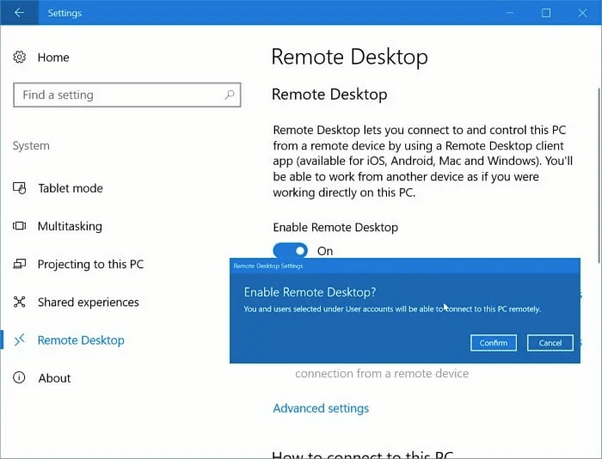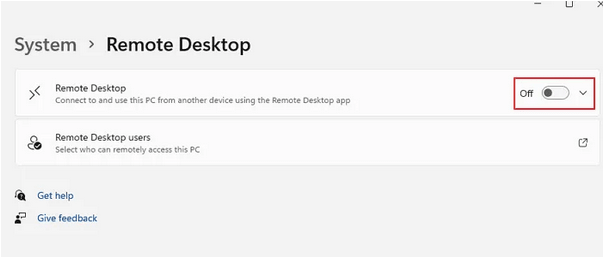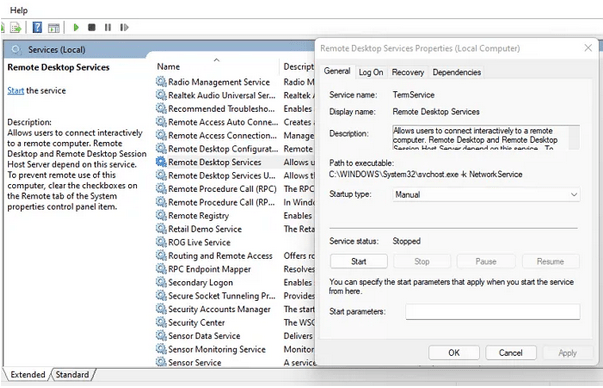Η απομακρυσμένη επιφάνεια εργασίας δεν μπορεί να βρει τον υπολογιστή; Δεν μπορείτε να δημιουργήσετε επαφή με τον άλλο υπολογιστή που είναι συνδεδεμένος στο ίδιο δίκτυο; Ήρθατε στο σωστό μέρος. Μπορείτε να διορθώσετε εύκολα αυτό το ζήτημα ακολουθώντας μερικές λύσεις.
Η απομακρυσμένη επιφάνεια εργασίας των Windows είναι μια από τις πιο χρήσιμες εφαρμογές που σας επιτρέπει να συνδεθείτε σε οποιονδήποτε άλλο υπολογιστή ή σύστημα εξ αποστάσεως που βρίσκεται στο ίδιο δίκτυο. Ωστόσο, εάν δεν μπορείτε να βρείτε τον άλλο υπολογιστή ενώ χρησιμοποιείτε το βοηθητικό πρόγραμμα Remote Desktop, ακολουθούν μερικές συμβουλές αντιμετώπισης προβλημάτων που μπορούν να σας βοηθήσουν να ξεπεράσετε αυτό το ζήτημα.
Πώς να διορθώσετε την απομακρυσμένη επιφάνεια εργασίας που δεν μπορεί να βρει τον υπολογιστή στα Windows 10
Ας αρχίσουμε.
1. Ενημερώστε τα Windows
Εργάζεστε σε μια παλιά έκδοση των Windows; Λοιπόν, εάν ναι, τότε ελέγξτε για διαθέσιμες ενημερώσεις για λήψη και εγκατάσταση της πιο πρόσφατης έκδοσης των Windows στον υπολογιστή ή τον φορητό υπολογιστή σας. Εάν η ενημέρωση των Windows δεν είναι συμβατή με την εφαρμογή απομακρυσμένης επιφάνειας εργασίας, ενδέχεται να αντιμετωπίσετε διάφορα προβλήματα κατά τη δημιουργία μιας απομακρυσμένης σύνδεσης. Ως εκ τούτου, πρέπει να βεβαιωθείτε ότι ο υπολογιστής στον οποίο προσπαθείτε να συνδεθείτε και η κύρια συσκευή σας είναι ενημερωμένοι και λειτουργούν στην πιο πρόσφατη έκδοση των Windows.
Διαβάστε επίσης: Συμβουλές για ασφαλή σύνδεση απομακρυσμένης επιφάνειας εργασίας
2. Ενεργοποιήστε τη σύνδεση απομακρυσμένης επιφάνειας εργασίας.
Λοιπόν, ναι, αυτό μπορεί να ακούγεται σαν ένα απλό hack αντιμετώπισης προβλημάτων, αλλά είναι σημαντικό να διασφαλίσετε ότι η δυνατότητα σύνδεσης απομακρυσμένης επιφάνειας εργασίας είναι ενεργοποιημένη και στις δύο συσκευές. Εάν η λειτουργία Απομακρυσμένης επιφάνειας εργασίας δεν έχει ρυθμιστεί ή εγκατασταθεί στο μηχάνημά σας, μπορεί να κολλήσετε με το σφάλμα "Η απομακρυσμένη επιφάνεια εργασίας δεν μπορεί να εντοπίσει τον υπολογιστή".
Για να ελέγξετε εάν η δυνατότητα σύνδεσης απομακρυσμένης επιφάνειας εργασίας είναι ενεργοποιημένη στα Windows, ακολουθήστε τα εξής βήματα:
Πατήστε το εικονίδιο των Windows που βρίσκεται στη γραμμή εργασιών, επιλέξτε «Ρυθμίσεις». Πατήστε στο «Σύστημα».
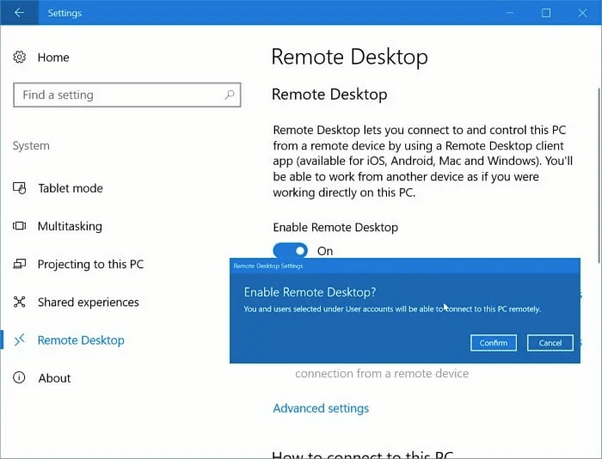
Στις ρυθμίσεις συστήματος, επιλέξτε την επιλογή «Απομακρυσμένη επιφάνεια εργασίας» από το αριστερό παράθυρο μενού.
Εάν η δυνατότητα είναι ήδη ενεργοποιημένη, αρκετά καλά. Αλλά εάν δεν έχει ρυθμιστεί ακόμα στη συσκευή σας, πατήστε την επιλογή "Ρύθμιση απομακρυσμένης επιφάνειας εργασίας" που βρίσκεται στη δεξιά πλευρά του παραθύρου.
Ακολουθήστε τις οδηγίες που εμφανίζονται στην οθόνη, εισαγάγετε τα στοιχεία του λογαριασμού σας, το όνομα δικτύου και ολοκληρώστε τη διαδικασία.
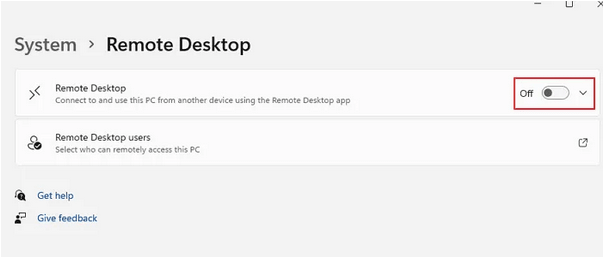
Πρέπει να βεβαιωθείτε ότι η δυνατότητα απομακρυσμένης επιφάνειας εργασίας είναι ενεργοποιημένη και στις δύο συσκευές, σε αυτήν από την οποία υποβάλλετε το αίτημα και στον άλλο υπολογιστή στον οποίο προσπαθείτε να συνδεθείτε εξ αποστάσεως.
Διαβάστε επίσης: Πώς να ρυθμίσετε την απομακρυσμένη πρόσβαση στην επιφάνεια εργασίας στα Windows 10;
3. Επαληθεύστε τα στοιχεία δικτύου
Ένα από τα πιο σημαντικά πράγματα που πρέπει να κάνετε πριν αποκτήσετε απομακρυσμένη πρόσβαση σε οποιονδήποτε υπολογιστή είναι να βεβαιωθείτε ότι και οι δύο συσκευές είναι συνδεδεμένες στο ίδιο δίκτυο. Επίσης, πρέπει να βεβαιωθείτε ότι τα διαπιστευτήρια δικτύου εισάγονται με ακρίβεια. Ελέγξτε ξανά όλες τις πληροφορίες, συμπεριλαμβανομένου του ονόματος δικτύου, της διεύθυνσης δικτύου και ούτω καθεξής για να δημιουργήσετε με επιτυχία μια ασφαλή απομακρυσμένη σύνδεση σε διαφορετικό υπολογιστή.
Διαβάστε επίσης: 6 κόλπα για να διορθώσετε την απομακρυσμένη οθόνη ή την επιφάνεια εργασίας σας
4. Ελέγξτε τις υπηρεσίες RDP
Η επόμενη παραβίαση αντιμετώπισης προβλημάτων για τη διόρθωση του σφάλματος "Η απομακρυσμένη επιφάνεια εργασίας δεν μπορεί να βρει τον υπολογιστή" είναι ελέγχοντας ότι η υπηρεσία RDP (Remote Desktop Services) είναι ενεργοποιημένη στη συσκευή σας. Εδώ είναι τι πρέπει να κάνετε.
Πατήστε το συνδυασμό πλήκτρων Windows + R για να ανοίξετε το πλαίσιο διαλόγου Εκτέλεση, πληκτρολογήστε "Services.msc" και στο πλαίσιο κειμένου και πατήστε Enter.
Στο παράθυρο Υπηρεσίες, κάντε κύλιση προς τα κάτω στη λίστα και αναζητήστε την "Υπηρεσία απομακρυσμένης επιφάνειας εργασίας" στη λίστα. Πατήστε δύο φορές σε αυτό για να ανοίξετε τις Ιδιότητες.
Στο παράθυρο Ιδιότητες, επιλέξτε την τιμή «Τύπος εκκίνησης» ως Αυτόματη». Πατήστε το OK και το κουμπί Εφαρμογή για να αποθηκεύσετε τις πρόσφατες αλλαγές.
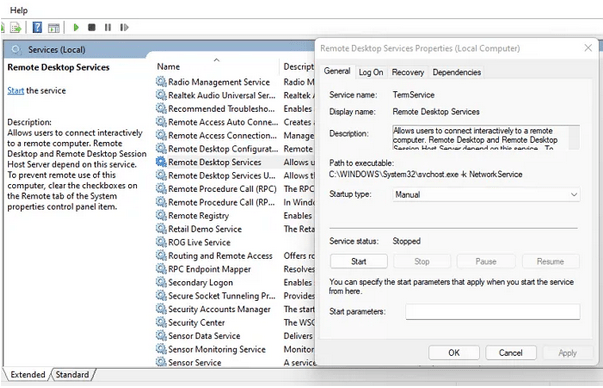
Κλείστε όλα τα παράθυρα, επανεκκινήστε τη συσκευή σας και, στη συνέχεια, δοκιμάστε να συνδεθείτε σε άλλο υπολογιστή χρησιμοποιώντας το βοηθητικό πρόγραμμα Remote Desktop για να ελέγξετε εάν εξακολουθείτε να αντιμετωπίζετε προβλήματα.
5. Ενεργοποιήστε τη λειτουργία εντοπισμού δικτύου
Ακολουθήστε αυτά τα γρήγορα βήματα για να ενεργοποιήσετε τη δυνατότητα Network Discovery στον υπολογιστή σας με Windows. Μόλις ενεργοποιηθεί η δυνατότητα εντοπισμού δικτύου, άλλοι υπολογιστές και συσκευές θα μπορούν να εντοπίσουν το σύστημά σας στο ίδιο δίκτυο.
Πατήστε το εικονίδιο "WiFi" που βρίσκεται στη γραμμή εργασιών, επιλέξτε "Ρυθμίσεις δικτύου και Internet". Επιλέξτε "Κέντρο δικτύου και κοινής χρήσης".
Τώρα επιλέξτε την επιλογή "Αλλαγή σύνθετων ρυθμίσεων κοινής χρήσης" από το αριστερό παράθυρο μενού.
Βεβαιωθείτε ότι είναι ενεργοποιημένη η επιλογή "Ενεργοποίηση εντοπισμού δικτύου".
Ακολουθήστε το ίδιο σύνολο βημάτων για να ενεργοποιήσετε τη δυνατότητα εντοπισμού δικτύου σε όλες τις συσκευές σας.
συμπέρασμα
Λοιπόν, παιδιά, εδώ ήταν μερικές λύσεις για να ξεπεράσετε το ζήτημα "Η απομακρυσμένη επιφάνεια εργασίας δεν μπορεί να βρει υπολογιστή" στα Windows. Το βοηθητικό πρόγραμμα Remote Desktop είναι πολύ βολικό καθώς σας επιτρέπει να έχετε εύκολη πρόσβαση σε αρχεία και δεδομένα οποιουδήποτε άλλου υπολογιστή που είναι συνδεδεμένος στο ίδιο δίκτυο. Μπορείτε να χρησιμοποιήσετε οποιαδήποτε από τις παραπάνω λύσεις για να διορθώσετε τυχόν προβλήματα που σχετίζονται με τη δυνατότητα απομακρυσμένης επιφάνειας εργασίας στα Windows 11/10.
Ήταν χρήσιμη αυτή η ανάρτηση; Μη διστάσετε να μοιραστείτε τις σκέψεις σας στην ενότητα σχολίων.